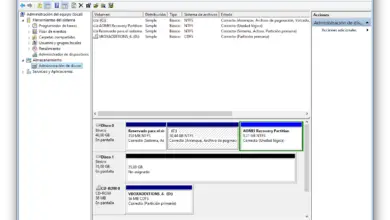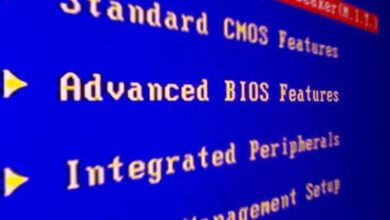Comment afficher ou masquer le bouton Révéler le mot de passe dans la connexion Windows 10
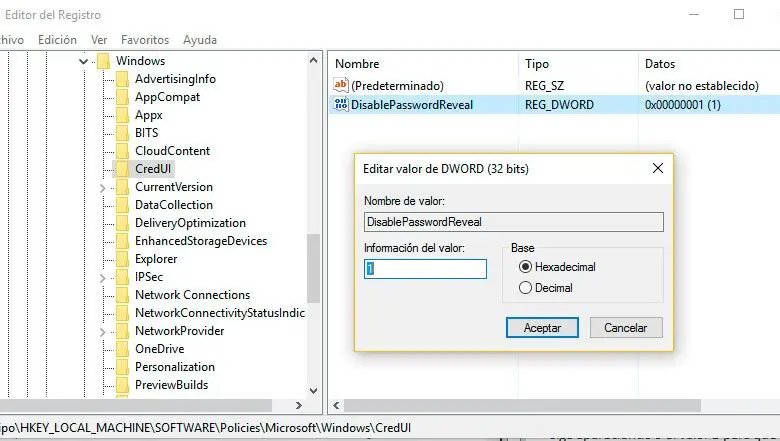
Tous les utilisateurs de Windows 10 passent par l’ écran de connexion au moins une fois par jour , après quoi ils doivent entrer le mot de passe qui leur donne accès au système. À l’occasion, de nombreux utilisateurs auront vu comment lors de la saisie du mot de passe, Windows renvoie un message indiquant qu’il est incorrect et après avoir répété le processus, ils obtiennent à nouveau le même résultat.
La dernière version du système d’exploitation offre la possibilité d’ afficher le mot de passe saisi , c’est-à-dire qu’elle convertit les points qui masquent le mot de passe en valeur réelle pour vérifier ce que nous écrivons réellement. Pour ce faire, cliquez sur l’icône qui apparaît dans le champ où le mot de passe est saisi et qui simule la représentation d’un œil.
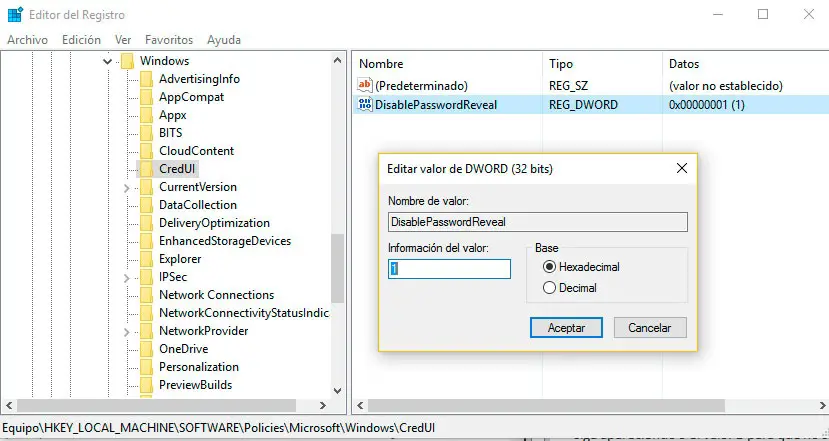
Eh bien, alors nous allons montrer comment nous pouvons afficher ou masquer cette icône qui nous permet de voir le mot de passe saisi dans Windows 10. Pour ce faire, et en fonction de la version du système que nous avons, nous pourrons le faire soit à partir des stratégies de groupe, soit via le registre Windows. Si nous avons Windows 10 Home sur notre ordinateur, nous devrons exécuter la commande regedit à partir de la fenêtre d’exécution et une fois que cela est fait, accédez au chemin HKEY_LOCAL_MACHINESoftwarePoliciesMicrosoftWindowsCredUI.
Là, nous pourrons trouver la valeur DisablePasswordReveal , sinon, nous devons procéder à la création d’une nouvelle valeur DWORD 32 bits avec le même nom. Une fois que cela est fait, nous attribuerons la valeur 0 si nous voulons que l’icône qui nous montre le mot de passe continue à apparaître ou la valeur 1 pour qu’elle ne soit pas affichée.
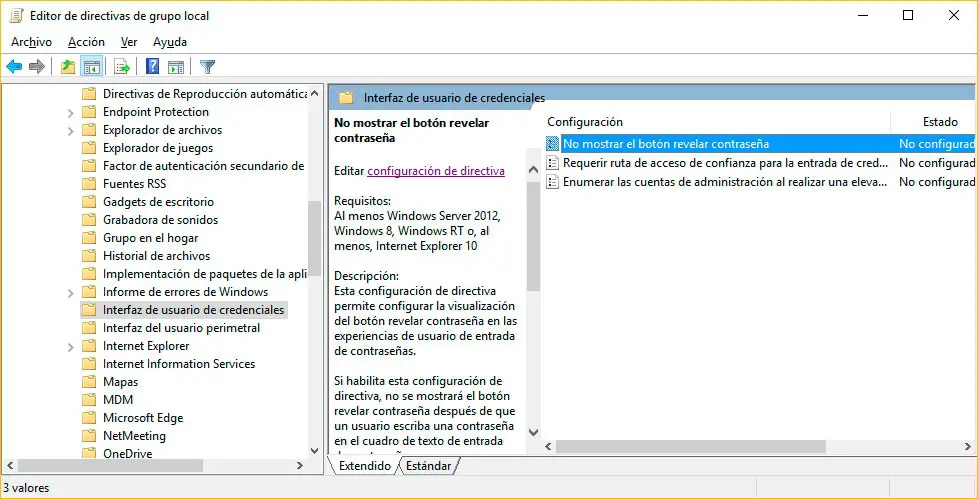
Si nous avons Windows 10 Professionnel ou Entreprise , nous devrons ouvrir les stratégies de groupe système en exécutant la commande gpedit.msc et accéder au chemin Configuration ordinateur> Modèles d’administration> Composants Windows> Interface utilisateur des informations d’identification . Une fois là-bas, nous trouvons l’entrée Ne pas afficher le bouton de révéler le mot de passe où nous pourrons l’activer ou le désactiver facilement.
De una manera u otra y sin tener que reiniciar el equipo, podremos ver cómo de forma automática el botón de revelar contraseña en la pantalla de login de Windows 10 se muestra o no para poder desvelar la contraseña introducida en el campo de la pantalla de login du système.